
TableauDATAsaberトピック一覧(メモ)随時更新
初心者(私)がDATAsaberに挑戦する上で、予備知識ゼロでそれぞれの”試練”に挑んだ時に何度か全く歯が立たず、挫折しそうになりました。
せめて冒険をするものとして、ひのきのぼうとぬののふくくらいはあった方が良いと思い、まとめてみました。
(自分の復習用のコンテンツにもなっています。ご了承ください。)
TIPS
右クリック
Tableauは右クリックでの操作とカードの操作で大部分のことはできる。逆に書式設定はどこから操作すればいいのか難しい。
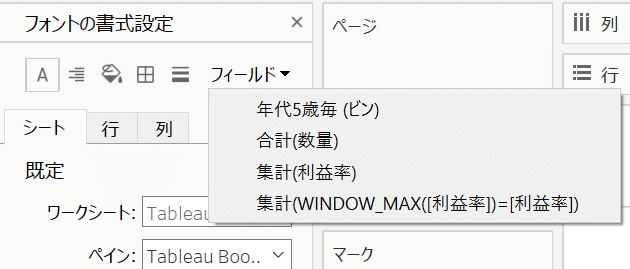
ctrl+クリックで複製
Windowsだと列シェルフ・行シェルフに入れた項目をctrl押しながらクリックでずらすと複製出来て便利。(Macはoptionを押しながら(?)使わないので、ごめんなさい)
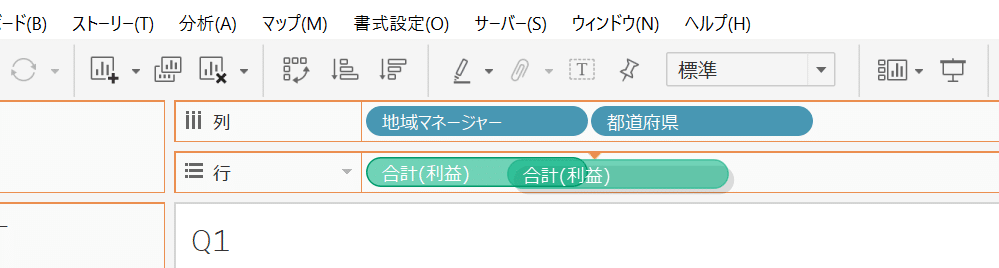
右クリックしながらDD
日付やメジャーを右クリックしながらDDすると
日付であれば・・・連続不連続、四半期、年月、曜日、表示など選べる
メジャーであれば・・・合計、平均などの計算を選択できる
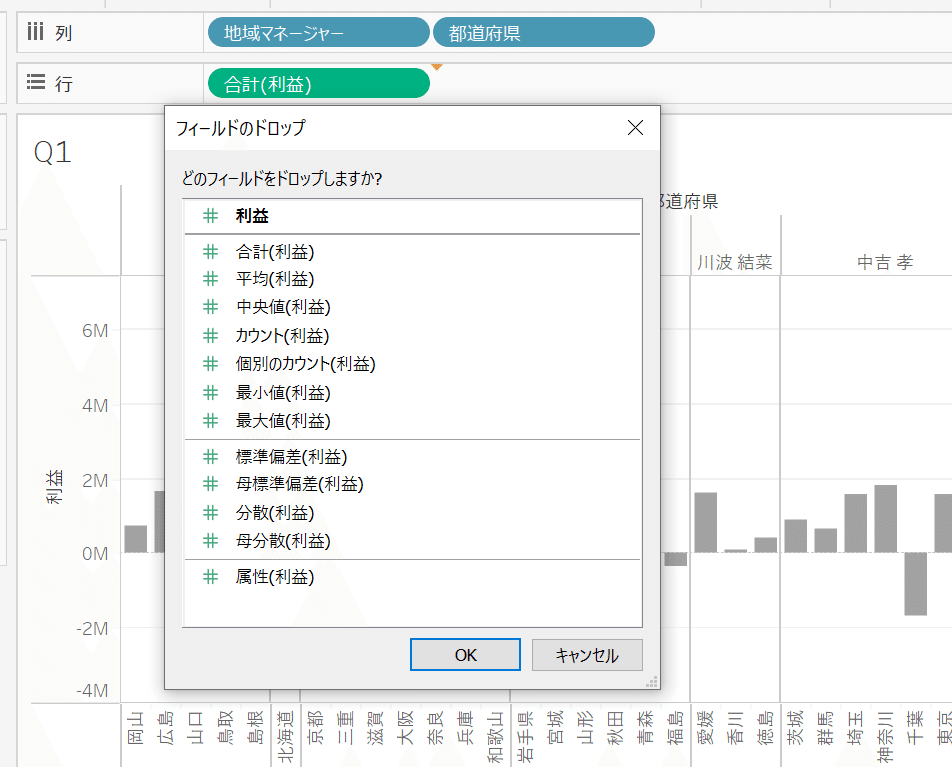
キャプションをメモとして利用
シートの空白部分で右クリックでキャプションを利用可能
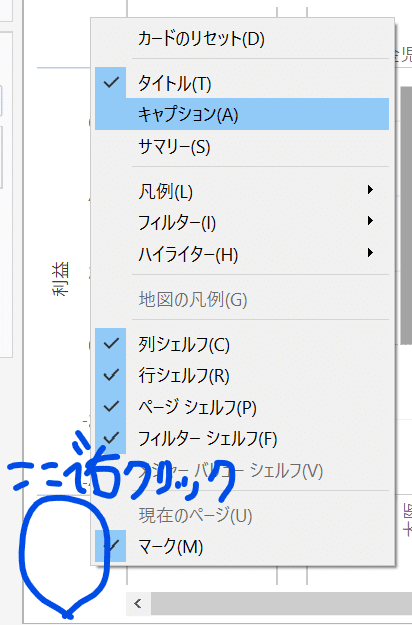
カードのラベルをクリックする
最大値のみラベル表示する、最小値のみラベル表示するなどが可能
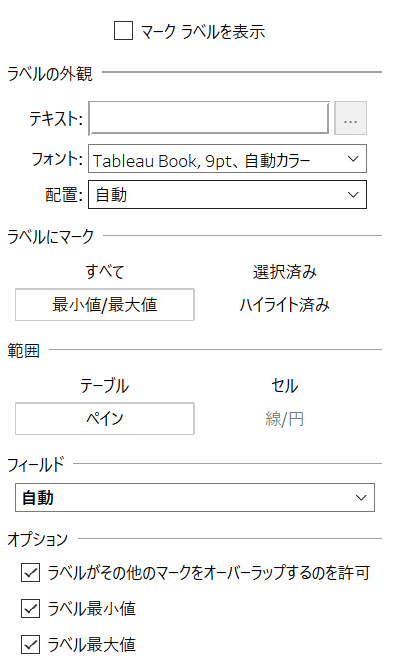
ラベルに表示したいものを入れないとテキスト横の「…」はいじれない
ラベルに表示したいものをカードに入れて編集する
二重軸
2つの行に表示されているメジャーを1つのVizに表示する技
利益と売上を一つのVizで表現することが可能。2つのメジャーをシェルフにいれて、後ろのメジャーで右クリックして2重軸を選択する。
●いずれも該当箇所で右クリックでできること
「軸を同期する」・・・左右の軸を揃える
「ヘッダーの表示」・・・右の軸を非表示にする
三重軸はできない
三重軸は3Dでないからできないので、リファレンスバンドなどを活用することで、補うことができる
リファレンスバンド
アナリティクスペインから定数線や平均線以外にも、セルやペインごとに比較する数値をVizに反映することができる機能がリファレンスバンド
リファレンスバンドの閾値となる値にはパラメータを入れることができる。その他IF文で作成した○○年の売上なども入れることが可能。
●IF文で作成したメジャーについて
その際にSUM関数になっていることが重要。「詳細」に入れることで「合計」に自動的になるのでパラメータで選択が可能になる。
一つの数値に特定できないと閾値として設定することはできない。
(そりゃそうかって感じです)
セットとグループの違い
結合セット
売上トップ10ワースト10の製品などをそれぞれセットを作成した後に結合することで1つの項目として利用が可能。結合セット。
フィルタをした後に、セットを作成する
フィルタには上位○位、下位○位といったフィルタリングが可能
フィルタした後に項目を選択しセットにすると簡単にセットが作れる
パラメータ
ユーザがインプットする数値や文字などの1つの値はあらかじめ作成したリストから選択するタイプにも、自由に入力するタイプにも設定できます
パラメータの表示名は、カードの部分に表示されるもので、フィルタとほぼ同じ見た目です。
値をメジャーに渡して、メジャーも中で条件式を書いておくことで、実際に表示するものを切り替えることができます。
LOD計算
FIXED
INCLUDE
EXCLUDE
表計算
表計算はランクや累計などを計算できる。その計算の方向は、ペイン、セル、ディメンション、表(下)、テーブルといった選択肢がある
クエリパイプラインとしては最後
DATAsaberで使う関数
IF IF A THEN B END
条件式。2015年売上を作成する際などで利用する
例文:IF DATEPART('year',[オーダー日])=2016 THEN [売上] ENDIIF AであればBでなければC
COUNTED ディメンションについて、ユニークな数を数える
DATEDIFF ('日付の単位',[日付],[日付]) 日付の単位はday,month,Year
日付と日付の差を「単位」で返すLAST()=0 最後の行を表示する、色塗る時に使う
LOOKUP -1すれば前月を表示
RUNNING_MAX 累積最大値
累計にして折れ線にすれば最大値になった際に更新される折れ線にできる。WINDOW_MAX
色塗りの際に利用することが多い(カードの色に入れる)
例文:WINDOW_MAX([利益率])=[利益率]
表示の利益率で一番大きいものと同じ利益率の時、色を塗るPREVIOUS_VALUE
